sweex_jb000040_man_nl :34 Page 1 Nederlandse versie 2
|
|
|
- Lieven Dekker
- 8 jaren geleden
- Aantal bezoeken:
Transcriptie
1 sweex_jb000040_man_nl :34 Page 1 Index 2 1
2 sweex_jb000040_man_nl :34 Page 2 Bovenkant van de Digitale Camera 1. Power Druk gedurende één seconde op de Power-knop om de digitale camera aan en uit te zetten. Vervolgens hoor je twee piepjes om je eraan te herinneren dat de camera aan staat. 2. Sluiter - Druk op de sluiterknop om een foto of een video-opname te maken. 3. Flash De Flitsknop biedt je de mogelijkheid te kiezen voor Auto Flash, No Flash of Force Flash. Let op: De standaardinstelling is No Flash (Geen flits). 4. Self-Timer (Zelfontspanner) Gebruik de Zelfontspannerknop wanneer je foto s van jezelf wilt maken. Nadat je op de Sluiterknop hebt gedrukt, heb je 10 seconden de tijd om je voor de camera te begeven voordat de foto wordt gemaakt. 5. Photo Quality (Fotokwaliteit) De Fotokwaliteitknop biedt de mogelijkheid te kiezen uit: een resolutie van 1M, 2M, 3M of 4M Bij 1M worden de foto s licht gecomprimeerd om de bestandsgrootte klein te houden. Bij 2M worden de foto s helderder en scherper en wordt de bestandsgrootte groter. En bovendien biedt MegaCam de mogelijkheid de resolutie te verhogen naar 3 of 4 megapixels bij en. Voorkant van de Digitale Camera 1. Zoeker - Met de Zoeker kun je richten op het onderwerp of het landschap dat je wilt fotograferen. 2. Flitser - Dit is de flitser van de camera. 3. Lens - Stel de cameralens in om close-up foto s te maken (Macro-stand ) of portret/landschap (Normaal/Oneindig-stand ). 2 Achterkant van de Digitale Camera 1. (Liquid Crystal Display) is een manier om de foto s te bekijken die je hebt gemaakt; geeft de camera-instellingen aan en biedt toegang tot de menu- en info-opties. 2. Zoeker - Kijk door de Zoeker om het actuele onderwerp te zien dat je wilt fotograferen. 3. Controller - Gebruik de Controller-knop om het cameramenu te openen en de instellingen te wijzigen: Menu Druk op de Menuknop om het cameramenu te openen op het LCD-scherm. Druk op om naar boven of beneden te gaan in het cameramenu wanneer dit de Previewstand staat. Wanneer de camera in de Playbackstand staat, druk op om door de foto s te bladeren die in het geheugen staan. Digitale Zoom MegaCam biedt een vergrotingsniveau van 4X boven de optische zoom. Druk op de Mode-knop om Preview te activeren en het LCD-scherm te gebruiken voor het kaderen van het onderwerp. En druk één keer op de Up/Down knop om in of uit te zoomen op het onderwerp. Deze functie werkt niet wanneer je 3M en 4M Scale up selecteert voor je fotokwaliteit. OK - Druk op OK om een menuoptie of -instelling te selecteren. Druk ook op OK wanneer je reageert op schermmededelingen. 4. Preview / Video / Playback modusknop Druk op de modusknop om over te schakelen tussen Preview,Video en Playback modus. In Previewmodus kun je foto s maken terwijl je in Videomodus video-opnames kunt maken met de camera. In Playbackmodus kun je op het LCD-scherm de foto s of video-opnames bekijken die je hebt gemaakt. 5. LCD Display Druk op om het LCD-scherm aan of uit te schakelen. Let op: Het zal automatisch worden uitgeschakeld wanneer de camera gedurende 30 seconden niet wordt gebruikt om je batterijen te sparen. 3
3 sweex_jb000040_man_nl :34 Page 4 Statusicoontjes LCD-scherm Batterijniveau Batterij is vol Batterij is halfvol Batterij is bijna leeg Fotokwaliteit 2304 x 1728 foto s, 4 opnames 2048 x 1536 foto s, 8 opnames 1600 x 1200 foto s, 12 opnames 1280 x 1024 foto s, 35 opnames TV/Video-uitgang NTSC/PAL Flitserinstelling Auto Geforceerde flitser Geen flitser Zelfontspanner Zelfontspanner aan Zoom 4x Digitale zoom 3x Digitale zoom 2x Digitale zoom 1x Digitale zoom Fototeller Aantal resterende opnames (Playbackmodus) Aantal opgeslagen foto s (Previewmodus) 4 Digitale Interface Vakje Voorbereiden van de Camera 1. Video-uitgang - kan worden gebruikt om de camera aan te sluiten op een TV/Videorecorder om de met de camera gemaakte opnames te bekijken. 2. USB-aansluiting - kan worden gebruikt om de camera via de USB-poort aan te sluiten op de computer. Je kunt vervolgens foto s en video-opnames van de camera naar de computer overdragen, of de digitale camera gebruiken als Webcam. Stap 1 Plaats de twee AA batterijen in het batterijvakje dat zich bevindt aan de onderkant van de digitale camera. Om het batterijvakje te sluiten, druk je het afdekplaatje eerst naar beneden en vervolgens schuif je het dicht. Stap 2 Open het dekseltje van het geheugencompartiment dat zich bevindt aan de onderkant van de camera en plaats de SD geheugenkaart. Houd de geheugenkaart bij het plaatsen zo dat de pinconnector is gericht naar de camera. De voorzijde van de geheugenkaart moet ook gericht zijn naar de voorkant van de camera. Druk de geheugenkaart vervolgens helemaal in het geheugencompartiment en sluit het afdekplaatje. Let op: 1. Om de SD-kaart te verwijderen, druk je één keer op de SD-kaart waarna de kaart vrijkomt uit het geheugencompartiment. 2. MegaCam heeft een ingebouwd intern NAND Flashgeheugen van 8Mbyte. Je hoeft niet per se extra geheugen toe te voegen. 5
4 sweex_jb000040_man_nl :34 Page 6 Beginnen met het gebruik van de Camera Stap 1 Druk op de Aan/Uit knop om de camera aan te zetten. Een groen lampje vlak naast de Zoeker gaat dan aan. Stap 2 Het LCD-scherm gaat automatisch aan. Druk op de Modusknop om over te schakelen naar Preview. Je kunt nu beginnen met het maken van foto s. Formatteren van de SD-kaart Je kunt de SD geheugenkaart het best formatteren voordat je deze gebruikt voor het opslaan van afbeeldingen. Stap 1 Schakel eerst naar Playback modus en druk op de Menuknop om het menu Erase (Wissen) op te roepen. Stap 2 Druk op om naar beneden te bewegen naar de optie Format SD Card. Stap 3 Druk op OK. Stap 4 Vervolgens verschijnt de vraag Format the storage (Opslag formatteren)?. Om de geheugenkaart te formatteren, druk je op om Yes te selecteren op het scherm, waarna je vervolgens drukt op de OK-knop. Je hoort een belgeluid wanneer je er op drukt. Wanneer je niet wilt doorgaan met het formatteren van de geheugenkaart, selecteer je Cancel (Annuleren) op het scherm en druk je vervolgens op de OK-knop. Stap 5 De camera begint vervolgens met het formatteren van de geheugenkaart. Wacht tot het formatteerproces klaar is. Stap 6 Nadat de geheugenkaart is geformatteerd, zijn alle afbeeldingen op de geheugenkaart verwijderd. En er verschijnt een mededeling: No pictures in memory (Geen foto s in het geheugen). 6 Foto s maken Foto s maken met de digitale camera is heel eenvoudig. Gewoon richten en schieten! Stap 1 Zorg ervoor dat de camera aan staat. Stap 2 Gebruik het LCD-scherm of de Zoeker om het onderwerp dat je wilt fotograferen te kaderen. Stap 3 Druk op de Sluiterknop om de foto te maken. De afbeelding blijft zichtbaar op het scherm en het LCD-scherm toont de mededeling Processing totdat de foto is opgeslagen in het geheugen. Nu begint het LCD-scherm weer opnieuw en kun je de camera richten op het volgende onderwerp om de volgende foto te maken. Tip: In tegenstelling tot een traditionele camera, krijg je geen onscherpe foto s wanneer je de camera beweegt tijdens de opname. Foto s bekijken Stap 1 Zet de MegaCam aan. Stap 2 Na twee piepjes wordt het LCD-scherm ook automatisch aangezet. Stap 3 Druk op de Modusknop om de camera over te schakelen naar Preview. Stap 4 Bekijk de foto s één voor één op het LCD-scherm. Druk op om vooruit of achteruit te bladeren door de foto s. Foto s afdrukken Door de DPOF-optie in het Erase-menu te selecteren, kan de camera de geselecteerde foto rechtstreeks naar een compatibele printer sturen die in staat is DPOF (Digital Print Order Format) te lezen. Nadat een foto met de DPOF-optie is geselecteerd om te worden geprint, wordt het DPOF icoontje zichtbaar op de foto wanneer je de afbeelding bekijkt in Preview. 7
5 sweex_jb000040_man_nl :34 Page 8 Verwijderen van één enkele foto Als je niet tevreden bent met sommige foto s, kun je deze verwijderen uit het geheugen. Stap 1 Zorg ervoor dat de camera aan staat. Stap 2 Druk op de Modusknop om de camera over te schakelen naar Playback. Stap 3 Druk op (icoon) om vooruit of achteruit te bladeren door de foto s. Stap 4 Wanneer je een foto ziet die je wilt verwijderen, druk dan op de Menu-knop (icoon) om het Erase-menu op te roepen. Stap 5 Vervolgens verschijnt er een menu, waarin de Erase one optie is gemarkeerd. Stap 6 Druk op de OK-knop om de huidige foto te wissen. Wanneer je van mening bent veranderd en de huidige foto niet wilt wissen, druk dan op (icoon) om de optie Cancel (Annuleren) te selecteren in het menuscherm en druk daarna op de OK-knop. Het menu wordt afgesloten en de huidige afbeelding wordt niet verwijderd. Stap 7 Om door te gaan met het maken van foto s, druk je op de Modusknop om de camera over te schakelen naar Preview. 8 Alle foto s verwijderen Voordat je alle foto s wist, moet je niet vergeten ze eerst te kopiëren naar de computer. Stap 1 Druk op de Modusknop om de camera over te schakelen naar Playback. Stap 2 Druk op de Menuknop om het Erase-menu op te roepen. Stap 3 Druk op om naar beneden te bewegen naar de optie Erase all (Alle foto s wissen). Stap 4 Druk op de OK-knop. Stap 5 Wanneer je de vraag ziet: Delete All Images? (Alle foto s wissen?) druk dan op om Yes te selecteren op het scherm en druk daarna op de OK-knop om alle foto s te wissen. Wanneer je van gedachten verandert en niet wilt doorgaan met het wissen alle foto s, druk dan op of om Cancel (Annuleren) te selecteren in het menuscherm. Druk vervolgens op de OK-knop. Alle afbeeldingen blijven nu behouden. Stap 6 Nadat alle afbeeldingen zijn gewist, verschijnt er een mededeling: No pictures in memory (Geen afbeeldingen in het geheugen). Druk op de Modusknop om de camera over te schakelen naar Preview om nieuwe foto s te maken. Foto s downloaden Nadat alle software is geïnstalleerd kun je foto s als volgt downloaden: Stap 1 Ga naar PC Mode opties in het Setup-menu van de MegaCam en selecteer Storage Mode (Opslagmodus). Stap 2 Verbindt de camera met een computer met behulp van de USB-kabel. Stap 3 Er verschijnt daarna snel een DSC Opslagmap in Windows Explorer. Deze map is bestemd voor het opslaan van de foto s die zich in het geheugen van de camera bevinden. Wanneer je dubbel klikt op deze map, zie je de foto s die je net hebt gemaakt. Stap 4 Nu kun je foto s snel kopiëren van de DSC Opslagmap naar de harde schijf. 9
6 sweex_jb000040_man_nl :34 Page
7 sweex_jb000040_man_nl :34 Page Sweex. All rights reserved. Sweex, the Sweex logo, and other Sweex marks are owned by Sweex and may be registered. All other trademarks are property of their respective owners. Prices and technical specifications are conditional and may be changed without any prior notification. 12
Inhoud. Voorbereiding... 2 Batterijen laden... 2 De draagriem vastmaken... 3 De SD/MMC-kaart plaatsen... 3
 NL De onderdelen identificeren Inhoud Voorbereiding... 2 Batterijen laden... 2 De draagriem vastmaken... 3 De SD/MMC-kaart plaatsen... 3 Camera-instellingen Opnamemodus... 4 knop Resolutie... 4 knop Flitser...
NL De onderdelen identificeren Inhoud Voorbereiding... 2 Batterijen laden... 2 De draagriem vastmaken... 3 De SD/MMC-kaart plaatsen... 3 Camera-instellingen Opnamemodus... 4 knop Resolutie... 4 knop Flitser...
Inhoud. Voorbereiding... 2 Batterijen laden... 2 De draagriem vastmaken... 3 De SD/MMC-kaart plaatsen... 3
 NL De onderdelen identificeren Inhoud Voorbereiding... 2 Batterijen laden... 2 De draagriem vastmaken... 3 De SD/MMC-kaart plaatsen... 3 Camera-instellingen Opnamemodus... 4 knop Resolutie... 4 knop Flitser...
NL De onderdelen identificeren Inhoud Voorbereiding... 2 Batterijen laden... 2 De draagriem vastmaken... 3 De SD/MMC-kaart plaatsen... 3 Camera-instellingen Opnamemodus... 4 knop Resolutie... 4 knop Flitser...
Nederlands. Multifunctionele. Digitale camera. Gebruikershandleiding
 Nederlands Multifunctionele Digitale camera Gebruikershandleiding ii INHOUD DE ONDERDELEN IDENTIFICEREN... 1 PICTOGRAMMEN OP HET LCD-SCHERM... 2 VOORBEREIDING... 2 Batterijen laden... 2 De SD/MMC-kaart
Nederlands Multifunctionele Digitale camera Gebruikershandleiding ii INHOUD DE ONDERDELEN IDENTIFICEREN... 1 PICTOGRAMMEN OP HET LCD-SCHERM... 2 VOORBEREIDING... 2 Batterijen laden... 2 De SD/MMC-kaart
DB-2180 Binocular LCD DigiCam Product informatie D E B C
 DB-2180 Binocular LCD DigiCam Product informatie F D E L K J A B C G I NL H A: Verrekijker lens (8 x vaste vergroting) B: Digitale camera lens (8 x vaste vergroting) C: Digitale camera focus draaiknop
DB-2180 Binocular LCD DigiCam Product informatie F D E L K J A B C G I NL H A: Verrekijker lens (8 x vaste vergroting) B: Digitale camera lens (8 x vaste vergroting) C: Digitale camera focus draaiknop
Multifunctionele Digitale camera
 Nederlands Multifunctionele Digitale camera Gebruikershandleiding ii Nederlands Gebruikershandleiding voor digitale camera Inhoud DE ONDERDELEN IDENTIFICEREN... 1 PICTOGRAMMEN OP HET LCD-SCHERM... 2 VOORBEREIDING...
Nederlands Multifunctionele Digitale camera Gebruikershandleiding ii Nederlands Gebruikershandleiding voor digitale camera Inhoud DE ONDERDELEN IDENTIFICEREN... 1 PICTOGRAMMEN OP HET LCD-SCHERM... 2 VOORBEREIDING...
GEBRUIKERSHANDLEIDING
 GEBRUIKERSHANDLEIDING 1. Onderdelen van de camcorder 1: Preview-knop 2: Menuknop 3: LCD-scherm 4: HDMI-aansluiting 5: Moduswiel 6: Vermogen LED 7: Sluiterknop 8: Opladen LED 9: Omhoog/Belichtingsknop 10:
GEBRUIKERSHANDLEIDING 1. Onderdelen van de camcorder 1: Preview-knop 2: Menuknop 3: LCD-scherm 4: HDMI-aansluiting 5: Moduswiel 6: Vermogen LED 7: Sluiterknop 8: Opladen LED 9: Omhoog/Belichtingsknop 10:
Digitale Video. Gebruikershandleiding
 Digitale Video Gebruikershandleiding Nl 2 Inhoud Aan de slag Kennismaken met uw digitale video... 3 Het paneel gebruiken... 4 Aan-/uitzetten... 5 Modi... 6 Modusschakelaar... 7 Modus Movie Films opnemen...
Digitale Video Gebruikershandleiding Nl 2 Inhoud Aan de slag Kennismaken met uw digitale video... 3 Het paneel gebruiken... 4 Aan-/uitzetten... 5 Modi... 6 Modusschakelaar... 7 Modus Movie Films opnemen...
Multifunctionele Digitale camera
 Nederlands Multifunctionele Digitale camera Gebruikershandleiding INHOUD DE ONDERDELEN IDENTIFICEREN... 1 PICTOGRAMMEN OP HET LCD-SCHERM... 2 VOORBEREIDING... 2 Batterijen laden... 2 De SD/MMC-kaart plaatsen...
Nederlands Multifunctionele Digitale camera Gebruikershandleiding INHOUD DE ONDERDELEN IDENTIFICEREN... 1 PICTOGRAMMEN OP HET LCD-SCHERM... 2 VOORBEREIDING... 2 Batterijen laden... 2 De SD/MMC-kaart plaatsen...
Inleiding. Inhoud van de verpakking. Nederlandse versie. JB000160 Sweex 4.2 Megapixel Digitale Camera
 JB000160 Sweex 4.2 Megapixel Digitale Camera Inleiding Allereerst hartelijk bedankt voor de aanschaf van deze Sweex 4.2 Megapixel Digitale Camera Voor een juiste werking van deze Sweex 4.2 Megapixel Digitale
JB000160 Sweex 4.2 Megapixel Digitale Camera Inleiding Allereerst hartelijk bedankt voor de aanschaf van deze Sweex 4.2 Megapixel Digitale Camera Voor een juiste werking van deze Sweex 4.2 Megapixel Digitale
Nederlands. Multifunctionele. Zoom Digitale Camera. Gebruikershandleiding
 Nederlands Multifunctionele Zoom Digitale Camera Gebruikershandleiding ii INHOUD De onderdelen identificeren... 1 Pictogrammen op het LCD-scherm... 2 Voorbereiding... 2 Batterijen plaatsen... 2 De SD/MMC-kaart
Nederlands Multifunctionele Zoom Digitale Camera Gebruikershandleiding ii INHOUD De onderdelen identificeren... 1 Pictogrammen op het LCD-scherm... 2 Voorbereiding... 2 Batterijen plaatsen... 2 De SD/MMC-kaart
DIGITAL DOOR VIEWER 2.0 GEBRUIKERSHANDLEIDING
 DIGITAL DOOR VIEWER 2.0 GEBRUIKERSHANDLEIDING Let op: 1. Lees voor gebruik eerst deze handleiding. 2. Demonteer de camera of de hoofdunit niet. 3. Ga zorgvuldig te werk. 4. Wij raden u aan om regelmatig
DIGITAL DOOR VIEWER 2.0 GEBRUIKERSHANDLEIDING Let op: 1. Lees voor gebruik eerst deze handleiding. 2. Demonteer de camera of de hoofdunit niet. 3. Ga zorgvuldig te werk. 4. Wij raden u aan om regelmatig
DIGITAL DOOR VIEWER GEBRUIKERSHANDLEIDING
 DIGITAL DOOR VIEWER GEBRUIKERSHANDLEIDING Let op: 1. Lees voor gebruik eerst deze handleiding 2. Demonteer de camera of de hoofdunit niet. 3. Ga zorgvuldig te werk. 4. Wij raden u aan om regelmatig een
DIGITAL DOOR VIEWER GEBRUIKERSHANDLEIDING Let op: 1. Lees voor gebruik eerst deze handleiding 2. Demonteer de camera of de hoofdunit niet. 3. Ga zorgvuldig te werk. 4. Wij raden u aan om regelmatig een
www.dubbelklik.nu Handleiding Paint 2003
 Handleiding Paint 2003 www.dubbelklik.nu Alle rechten voorbehouden. Niets uit deze uitgave mag worden verveelvoudigd, opgeslagen in een geautomatiseerd gegevensbestand dan wel openbaar gemaakt in enige
Handleiding Paint 2003 www.dubbelklik.nu Alle rechten voorbehouden. Niets uit deze uitgave mag worden verveelvoudigd, opgeslagen in een geautomatiseerd gegevensbestand dan wel openbaar gemaakt in enige
2. Monitor schermweergave
 Gebruikshandleiding 1. Productoverzicht 1 1 DISPLAY-knop 2 Led Aan/Uit-knop 3 MODUS-knop 4 VOEDING-knop 5 MENU-knop 6 OMHOOG-knop 7 SD-kaartsleuf 8 Voeding-LED 9 SLUITER-knop 10 USB-bus 11 AV-bus 12 RECHTS/ZELFONTSP
Gebruikshandleiding 1. Productoverzicht 1 1 DISPLAY-knop 2 Led Aan/Uit-knop 3 MODUS-knop 4 VOEDING-knop 5 MENU-knop 6 OMHOOG-knop 7 SD-kaartsleuf 8 Voeding-LED 9 SLUITER-knop 10 USB-bus 11 AV-bus 12 RECHTS/ZELFONTSP
WAARSCHUWING! Niet geschikt voor kinderen onder de 36 maanden. Verstikkingsgevaar!
 WAARSCHUWING! Niet geschikt voor kinderen onder de 36 maanden. Verstikkingsgevaar! 1 Systeemvereisten Microsoft Windows ME/2000/XP/Vista/7, Mac OS10.4 of hoger, Pentium III 800MHz of hoger, 128MB aan systeemgeheugen
WAARSCHUWING! Niet geschikt voor kinderen onder de 36 maanden. Verstikkingsgevaar! 1 Systeemvereisten Microsoft Windows ME/2000/XP/Vista/7, Mac OS10.4 of hoger, Pentium III 800MHz of hoger, 128MB aan systeemgeheugen
Spreekbeurten.info Spreekbeurten en Werkstukken http://spreekbeurten.info
 Digitale camera Voorwoord Ik doe mijn werkstuk over de digitale camera, omdat mij dat wel interessant lijkt. Verder leek het mij een onderwerp wat niemand zou kiezen en waar de meeste kinderen niet veel
Digitale camera Voorwoord Ik doe mijn werkstuk over de digitale camera, omdat mij dat wel interessant lijkt. Verder leek het mij een onderwerp wat niemand zou kiezen en waar de meeste kinderen niet veel
Gebruikshandleiding 1
 Gebruikshandleiding 1 Dank u voor de aanschaf van de GoXtreme WiFi actiecamera. Lees alvorens dit product in gebruik te nemen deze gebruikshandleiding zorgvuldig door om het gebruik te optimaliseren en
Gebruikshandleiding 1 Dank u voor de aanschaf van de GoXtreme WiFi actiecamera. Lees alvorens dit product in gebruik te nemen deze gebruikshandleiding zorgvuldig door om het gebruik te optimaliseren en
CCT-1301 GEBRUIKSHANDLEIDING
 CCT-1301 GEBRUIKSHANDLEIDING www.facebook.com/denverelectronics DUT-1 1.Sluiter 2.Luidspreker 3.AAN/UIT 4.USB-poort 5.Micro SD-kaartsleuf 6.Lens 7.Indicatielampje Opladen 8.Indicatielampje Bezig 9.Cover
CCT-1301 GEBRUIKSHANDLEIDING www.facebook.com/denverelectronics DUT-1 1.Sluiter 2.Luidspreker 3.AAN/UIT 4.USB-poort 5.Micro SD-kaartsleuf 6.Lens 7.Indicatielampje Opladen 8.Indicatielampje Bezig 9.Cover
hp photosmart 315 digitale camera nederlandse gebruiksaanwijzing 1
 hp photosmart 315 digitale camera nederlandse gebruiksaanwijzing www.hp.com/photosmart 1 Inhoud Hoofdstuk 1: Aan de slag... 7 Inleiding...7 Onderdelen van de camera...8 Quick Start...9 De camera aan- en
hp photosmart 315 digitale camera nederlandse gebruiksaanwijzing www.hp.com/photosmart 1 Inhoud Hoofdstuk 1: Aan de slag... 7 Inleiding...7 Onderdelen van de camera...8 Quick Start...9 De camera aan- en
D: Digitale camera lens E: Set -knop (ontspanner) F: USB-aansluiting
 Product informatie A: Lensring B: Verrekijker lens C: LCD scherm D: Digitale camera lens E: Set -knop (ontspanner) F: USB-aansluiting G: Mode -knop H: Scherpte instelknop I : Lens verrekijker Verrekijker
Product informatie A: Lensring B: Verrekijker lens C: LCD scherm D: Digitale camera lens E: Set -knop (ontspanner) F: USB-aansluiting G: Mode -knop H: Scherpte instelknop I : Lens verrekijker Verrekijker
Nieuwe Functies BL B00
 Nieuwe Functies Versie 2.00 Functies die zijn toegevoegd of gewijzigd als gevolg van firmware-updates kunnen mogelijk niet langer overeenkomen met de beschrijvingen in de documentatie die is meegeleverd
Nieuwe Functies Versie 2.00 Functies die zijn toegevoegd of gewijzigd als gevolg van firmware-updates kunnen mogelijk niet langer overeenkomen met de beschrijvingen in de documentatie die is meegeleverd
Gebruiksaanwijzing GPS car cam
 Gebruiksaanwijzing GPS car cam productomschrijving Dit product is ontwikkeld met de nieuwste wetenschap en technologie om een high- definition camcorder te ontwerpen. Het wordt niet alleen gebruikt als
Gebruiksaanwijzing GPS car cam productomschrijving Dit product is ontwikkeld met de nieuwste wetenschap en technologie om een high- definition camcorder te ontwerpen. Het wordt niet alleen gebruikt als
Invoeren/importeren van digitale foto s in je computer
 Invoeren/importeren van digitale foto s in je computer Foto s die je importeert worden altijd opgeslagen in: Afbeeldingen. Windows 7 beschikt daarnaast over een apart programma om digitale foto s en videoclips
Invoeren/importeren van digitale foto s in je computer Foto s die je importeert worden altijd opgeslagen in: Afbeeldingen. Windows 7 beschikt daarnaast over een apart programma om digitale foto s en videoclips
DASH CAM, HD Handleiding
 DASH CAM, HD Handleiding 87231 Lees deze handleiding vóór ingebruikname a.u.b. zorgvuldig door, zodat u alle functies van deze Auto-DVR optimaal weet te gebruiken. Opgelet 1. Steek de geheugenkaart a.u.b.
DASH CAM, HD Handleiding 87231 Lees deze handleiding vóór ingebruikname a.u.b. zorgvuldig door, zodat u alle functies van deze Auto-DVR optimaal weet te gebruiken. Opgelet 1. Steek de geheugenkaart a.u.b.
2015 Multizijn V.O.F 1
 Dank u voor de aanschaf van de gloednieuwe SJ5000 Camera. Lees deze handleiding aandachtig door voordat u de camera gaat gebruiken en wij hopen dat u snel vertrouwd zal zijn met de camera en u veel spannende
Dank u voor de aanschaf van de gloednieuwe SJ5000 Camera. Lees deze handleiding aandachtig door voordat u de camera gaat gebruiken en wij hopen dat u snel vertrouwd zal zijn met de camera en u veel spannende
ConferenceCam Connect. QuickStart Guide
 ConferenceCam Connect QuickStart Guide Nederlands...................... 63 ConferenceCam Connect QuickStart Guide Logitech ConferenceCam Connect Inhoud van de doos 1 2 3 4 5 1. Hoofdeenheid met camera
ConferenceCam Connect QuickStart Guide Nederlands...................... 63 ConferenceCam Connect QuickStart Guide Logitech ConferenceCam Connect Inhoud van de doos 1 2 3 4 5 1. Hoofdeenheid met camera
HP Photosmart E327 Digitale camera. Gebruikershandleiding
 HP Photosmart E327 Digitale camera Gebruikershandleiding Juridische informatie en kennisgeving Copyright 2005 Hewlett-Packard Development Company, L.P. De informatie hierin kan zonder voorafgaande kennisgeving
HP Photosmart E327 Digitale camera Gebruikershandleiding Juridische informatie en kennisgeving Copyright 2005 Hewlett-Packard Development Company, L.P. De informatie hierin kan zonder voorafgaande kennisgeving
OLYMPUS Digital Voice Recorder VN-712PC Handleiding
 OLYMPUS Digital Voice Recorder VN-712PC Handleiding inhoud 1. inhoud doos 2. batterij checken/vervangen 3. quickstart opnemen 4. opnames naar computer 5. privacy/opnames wissen 6. alternatieven! 1 1. inhoud
OLYMPUS Digital Voice Recorder VN-712PC Handleiding inhoud 1. inhoud doos 2. batterij checken/vervangen 3. quickstart opnemen 4. opnames naar computer 5. privacy/opnames wissen 6. alternatieven! 1 1. inhoud
1. Maak kennis met uw camera. 2. Functionele onderdelen
 BELANGRIJK - Niet open de batterijklep onder water. - Goed Sluit de batterijklep voor de beste waterdichting. - Spoel met schoon water na gebruik en houd het droog voor opslag. 1. Maak kennis met uw camera
BELANGRIJK - Niet open de batterijklep onder water. - Goed Sluit de batterijklep voor de beste waterdichting. - Spoel met schoon water na gebruik en houd het droog voor opslag. 1. Maak kennis met uw camera
Uw gebruiksaanwijzing. NAVMAN F-SERIES DESKTOP F20 http://nl.yourpdfguides.com/dref/1220726
 U kunt de aanbevelingen in de handleiding, de technische gids of de installatie gids voor NAVMAN F-SERIES DESKTOP F20. U vindt de antwoorden op al uw vragen over de NAVMAN F-SERIES DESKTOP F20 in de gebruikershandleiding
U kunt de aanbevelingen in de handleiding, de technische gids of de installatie gids voor NAVMAN F-SERIES DESKTOP F20. U vindt de antwoorden op al uw vragen over de NAVMAN F-SERIES DESKTOP F20 in de gebruikershandleiding
Snelstartgids. Inhoud verpakking. De digitale pen
 Snelstartgids Waarschuwing Deze Snelstartgids biedt algemene richtlijnen voor de installatie en het gebruik van IRISnotes Executive. Gedetailleerde instructies over het complete functiebereik van IRISnotes
Snelstartgids Waarschuwing Deze Snelstartgids biedt algemene richtlijnen voor de installatie en het gebruik van IRISnotes Executive. Gedetailleerde instructies over het complete functiebereik van IRISnotes
IDPF-700 HANDLEIDING
 IDPF-700 HANDLEIDING Kenmerken product: Resolutie: 480x234 pixels Ondersteunde media: SD/ MMC en USB-sticks Fotoformaat: JPEG Foto-effecten: kleur, mono, en sepia Zoomen en draaien van afbeeldingen Meerdere
IDPF-700 HANDLEIDING Kenmerken product: Resolutie: 480x234 pixels Ondersteunde media: SD/ MMC en USB-sticks Fotoformaat: JPEG Foto-effecten: kleur, mono, en sepia Zoomen en draaien van afbeeldingen Meerdere
INDEX Opmerkingen met betrekking tot de veiligheid 4 Inleiding 5-9 Bij de levering inbegrepen accessoires 5 De buitenkant 6 Modusselector 7
 INDEX Opmerkingen met betrekking tot de veiligheid 4 Inleiding 5-9 Bij de levering inbegrepen accessoires 5 De buitenkant 6 Modusselector 7 Focusbereik 7 Verklaring pictogrammen TFT LCD Monitor 8 Pictogrammenindex
INDEX Opmerkingen met betrekking tot de veiligheid 4 Inleiding 5-9 Bij de levering inbegrepen accessoires 5 De buitenkant 6 Modusselector 7 Focusbereik 7 Verklaring pictogrammen TFT LCD Monitor 8 Pictogrammenindex
I. Kennismaken met uw camera 1. Configuratie en installatie
 I. Kennismaken met uw camera 1. Configuratie en installatie 1 Weergaveknop 2 LED de knop Aan/Uit 3 Modusknop (DV / DSC) 4 Ontspanknop 5 Bovenknop 6 OK-knop 7 AV / USB- aansluiting 8 Rechterknop 9 Menuknop
I. Kennismaken met uw camera 1. Configuratie en installatie 1 Weergaveknop 2 LED de knop Aan/Uit 3 Modusknop (DV / DSC) 4 Ontspanknop 5 Bovenknop 6 OK-knop 7 AV / USB- aansluiting 8 Rechterknop 9 Menuknop
Digital Video. Gebruikershandleiding
 Digital Video Gebruikershandleiding Inhoud Aan de slag Kennismaken met uw Digital Video... 3 Het paneel gebruiken... 5 Voeding... 6 Modi... 7 DV-modus Films opnemen... 11 Video Out... 12 DSC-modus Foto
Digital Video Gebruikershandleiding Inhoud Aan de slag Kennismaken met uw Digital Video... 3 Het paneel gebruiken... 5 Voeding... 6 Modi... 7 DV-modus Films opnemen... 11 Video Out... 12 DSC-modus Foto
FPO. Kodak EasyShare C310/CD40 zoom digitale camera. Handleiding
 Kodak EasyShare C310/CD40 zoom digitale camera FPO Handleiding www.kodak.com Interactieve tutorials: www.kodak.com/go/howto Informatie over uw camera: www.kodak.com/go/c310support of www.kodak.com/go/cd40support
Kodak EasyShare C310/CD40 zoom digitale camera FPO Handleiding www.kodak.com Interactieve tutorials: www.kodak.com/go/howto Informatie over uw camera: www.kodak.com/go/c310support of www.kodak.com/go/cd40support
VERTROUWD RAKEN MET DE CAMERA. Vooraanzicht. Vooraanzicht. Optio50Multi.book Page 1 Wednesday, March 2, :42 PM
 Optio50Multi.book Page 1 Wednesday, March 2, 2005 1:42 PM VERTROUWD RAKEN MET DE CAMERA Vooraanzicht Shutter Ontspanknop release button Flitser Aan/uit-knop Functiekiezer Zelfontspanner-LED Zoeker Microfoon
Optio50Multi.book Page 1 Wednesday, March 2, 2005 1:42 PM VERTROUWD RAKEN MET DE CAMERA Vooraanzicht Shutter Ontspanknop release button Flitser Aan/uit-knop Functiekiezer Zelfontspanner-LED Zoeker Microfoon
2015 Multizijn V.O.F 1
 Dank u voor de aanschaf van de SJ4000 WIFI Camera. Lees deze handleiding aandachtig door voordat u de camera gaat gebruiken en wij hopen dat u snel vertrouwd zal zijn met de camera en u veel spannende
Dank u voor de aanschaf van de SJ4000 WIFI Camera. Lees deze handleiding aandachtig door voordat u de camera gaat gebruiken en wij hopen dat u snel vertrouwd zal zijn met de camera en u veel spannende
1 1. Open de batterijklep.
 PRODUCTINFORMATIE Voorkant Achterkant Bovenkant 1. Zelfontspanner LED 2. Flits 3. Lens 4. Bevestigingsoog voor de draagriem 1. Mode-knop 2. Functieknop 3. Bevestigingspunt statief 4. TFT LCD-scherm 1.
PRODUCTINFORMATIE Voorkant Achterkant Bovenkant 1. Zelfontspanner LED 2. Flits 3. Lens 4. Bevestigingsoog voor de draagriem 1. Mode-knop 2. Functieknop 3. Bevestigingspunt statief 4. TFT LCD-scherm 1.
Gebruikershandleiding
 HD Auto Video Recorder Gebruikershandleiding Krijg de beste functies uit uw camcorder Lees de handleiding vóór het gebruik 2.7- inch LTPS TFT LCD HD 720P 120 graden Super Groothoeklens Beste gebruikers:
HD Auto Video Recorder Gebruikershandleiding Krijg de beste functies uit uw camcorder Lees de handleiding vóór het gebruik 2.7- inch LTPS TFT LCD HD 720P 120 graden Super Groothoeklens Beste gebruikers:
Software. Als u video s op een Mac-computer wilt opslaan, kunt u ze naar de gewenste locatie slepen.
 Voor het op de pc importeren, organiseren en bekijken van video s moet speciale software worden gedownload (alleen voor pc s). Ga naar www.fisher-price.com/kidtough en volg de instructies op het scherm
Voor het op de pc importeren, organiseren en bekijken van video s moet speciale software worden gedownload (alleen voor pc s). Ga naar www.fisher-price.com/kidtough en volg de instructies op het scherm
Handleiding Ltl Acorn Scouting Camera
 Handleiding Ltl Acorn Scouting Camera Inhoudsopgave Introductie pagina 2 Snel starten pagina 2 t/m 4 Camera-menu pagina 4 en 5 Technische specificaties pagina 5 Introductie Snel starten Wat heeft u nodig
Handleiding Ltl Acorn Scouting Camera Inhoudsopgave Introductie pagina 2 Snel starten pagina 2 t/m 4 Camera-menu pagina 4 en 5 Technische specificaties pagina 5 Introductie Snel starten Wat heeft u nodig
1 Snapshot-knop 2 LED-indicator 3 Objectief 4 Basis met draaibare kop
 Trek 320R elementen 1 Snapshot-knop 2 LED-indicator 3 Objectief 4 Basis met draaibare kop De Trek 320R installeren 1. Installeer eerst het stuurprogramma en sluit daarna de Trek 320R aan op de USB-poort.
Trek 320R elementen 1 Snapshot-knop 2 LED-indicator 3 Objectief 4 Basis met draaibare kop De Trek 320R installeren 1. Installeer eerst het stuurprogramma en sluit daarna de Trek 320R aan op de USB-poort.
GEBRUIKSAANWIJZING PRODUCT SPECIFICATIES
 GEBRUIKSAANWIJZING PRODUCT SPECIFICATIES Stilstaand beeldresolutie: [12M] 4000x3000/ [8M] 3264x2448/[5M] 2592x1944/[2M] 1600x1200 Resolutie van de videoclip: [HD] 1280x720/ [640] 640x480 Bestandsindelingen:
GEBRUIKSAANWIJZING PRODUCT SPECIFICATIES Stilstaand beeldresolutie: [12M] 4000x3000/ [8M] 3264x2448/[5M] 2592x1944/[2M] 1600x1200 Resolutie van de videoclip: [HD] 1280x720/ [640] 640x480 Bestandsindelingen:
Aanvullend bestand Meer doen met uw Samsung Galaxy Tab
 1 Aanvullend bestand Meer doen met uw Samsung Galaxy Tab In dit aanvullende PDF-bestand staat een overzicht van wijzigingen van het boek in combinatie met een Samsung Galaxy tablet met Android 5 1 Foto
1 Aanvullend bestand Meer doen met uw Samsung Galaxy Tab In dit aanvullende PDF-bestand staat een overzicht van wijzigingen van het boek in combinatie met een Samsung Galaxy tablet met Android 5 1 Foto
Handleiding Blackview Dual Dashcam GPS dashcam
 Handleiding Blackview Dual Dashcam GPS dashcam Gefeliciteerd met de aankoop van uw dashcam! U heeft hiermee een kwaliteitsproduct aangeschaft waar u, mits u de dashcam verantwoord gebruikt, nog vele jaren
Handleiding Blackview Dual Dashcam GPS dashcam Gefeliciteerd met de aankoop van uw dashcam! U heeft hiermee een kwaliteitsproduct aangeschaft waar u, mits u de dashcam verantwoord gebruikt, nog vele jaren
Logitech Webcam C930e Setup Guide. Logitech for Business
 Logitech Webcam C930e Setup Guide Logitech for Business Logitech Webcam C930e Contents Nederlands.............. 33 www.logitech.com/support...........................83 2 Logitech for Business Logitech
Logitech Webcam C930e Setup Guide Logitech for Business Logitech Webcam C930e Contents Nederlands.............. 33 www.logitech.com/support...........................83 2 Logitech for Business Logitech
GEBRUIKERSHANDLEIDING
 GEBRUIKERSHANDLEIDING Informatie voor de gebruiker: HD (High Definition) en HFR (High Frame Rate) video-opname apparaten, zijn een zware belasting voor geheugenkaarten. Afhankelijk van de gebruikersinstellingen,
GEBRUIKERSHANDLEIDING Informatie voor de gebruiker: HD (High Definition) en HFR (High Frame Rate) video-opname apparaten, zijn een zware belasting voor geheugenkaarten. Afhankelijk van de gebruikersinstellingen,
Badge it. Inhoudsopgave. 1. Installatie... 3
 Badge it voor Windows 95/98/NT/2000/XP Inhoudsopgave 1. Installatie... 3 2. Start... 4 2.1. Nieuwe database maken... 5 2.2. De geselecteerde database openen... 5 2.3. De naam van de geselecteerde database
Badge it voor Windows 95/98/NT/2000/XP Inhoudsopgave 1. Installatie... 3 2. Start... 4 2.1. Nieuwe database maken... 5 2.2. De geselecteerde database openen... 5 2.3. De naam van de geselecteerde database
Installatiehandleiding voor e.dentifier2 software
 Installatiehandleiding voor e.dentifier software De e.dentifier is los en gekoppeld aan de pc met een USB-kabel te gebruiken. Voor gekoppeld gebruik is installatie van software voorwaardelijk. Met het
Installatiehandleiding voor e.dentifier software De e.dentifier is los en gekoppeld aan de pc met een USB-kabel te gebruiken. Voor gekoppeld gebruik is installatie van software voorwaardelijk. Met het
Gebruiksaanwijzing Samsung PV 210 Tablet PC. Inhoudsopgave
 Gebruiksaanwijzing Samsung PV 210 Tablet PC Inhoudsopgave 1 Introductie van uw TABLET...2 2 Accu...2 4 Interface en applicaties...4 5 HDMI & Host...5 6 Taal & keyboard...6 7 Beheren van Applicaties...7
Gebruiksaanwijzing Samsung PV 210 Tablet PC Inhoudsopgave 1 Introductie van uw TABLET...2 2 Accu...2 4 Interface en applicaties...4 5 HDMI & Host...5 6 Taal & keyboard...6 7 Beheren van Applicaties...7
Wat uw camera bevat Digitale Camera PhoTags Express-software installatie-cd Gebruiksaanwijziging Riem
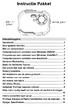 Introductie Bedankt voor de aanschaf van deze digitale camera. U kunt niet alleen van goede kwaliteit digitale foto s maken, maar u kunt ook kan gebruiken als een verwisselbare schijf. Voor meer kwaliteit
Introductie Bedankt voor de aanschaf van deze digitale camera. U kunt niet alleen van goede kwaliteit digitale foto s maken, maar u kunt ook kan gebruiken als een verwisselbare schijf. Voor meer kwaliteit
Handleiding e-mail. Aan de slag. in beroep en bedrijf. Handleiding e-mail
 Aan de slag in beroep en bedrijf Branche Uitgevers 1 Alle rechten voorbehouden. Niets uit deze uitgave mag worden verveelvoudigd, opgeslagen in een geautomatiseerd gegevensbestand dan wel openbaar gemaakt
Aan de slag in beroep en bedrijf Branche Uitgevers 1 Alle rechten voorbehouden. Niets uit deze uitgave mag worden verveelvoudigd, opgeslagen in een geautomatiseerd gegevensbestand dan wel openbaar gemaakt
Register your product and get support at PhotoAlbum SPH8408 SPH8428. Snelstartgids
 Register your product and get support at www.philips.com/welcome PhotoAlbum SPH8408 SPH848 K M O NL Snelstartgids K aa Register your product and get support at www.philips.com/welcome PhotoAlbum PhotoAlbum
Register your product and get support at www.philips.com/welcome PhotoAlbum SPH8408 SPH848 K M O NL Snelstartgids K aa Register your product and get support at www.philips.com/welcome PhotoAlbum PhotoAlbum
Auteur boek: Vera Lukassen Titel boek: Word Gevorderd 2010. 2011, Serasta Uitgegeven in eigen beheer info@serasta.nl Eerste druk: augustus 2012
 Auteur boek: Vera Lukassen Titel boek: Word Gevorderd 2010 2011, Serasta Uitgegeven in eigen beheer info@serasta.nl Eerste druk: augustus 2012 ISBN: 978-90-817910-7-6 Dit boek is gedrukt op een papiersoort
Auteur boek: Vera Lukassen Titel boek: Word Gevorderd 2010 2011, Serasta Uitgegeven in eigen beheer info@serasta.nl Eerste druk: augustus 2012 ISBN: 978-90-817910-7-6 Dit boek is gedrukt op een papiersoort
2015 Multizijn V.O.F 1
 Dank u voor de aanschaf van de gloednieuwe SJ5000 Camera. Lees deze handleiding aandachtig door voordat u de camera gaat gebruiken en wij hopen dat u snel vertrouwd zal zijn met de camera en u veel spannende
Dank u voor de aanschaf van de gloednieuwe SJ5000 Camera. Lees deze handleiding aandachtig door voordat u de camera gaat gebruiken en wij hopen dat u snel vertrouwd zal zijn met de camera en u veel spannende
1. Introductie 2. Omschrijving 2 Omschrijving van de onderdelen (voorzijde) 2. 2. Algemeen 3
 HANDLEIDING Digitale Harddisk Recorder DVR DigitAll CCTV Doornseweg 2a Tel.: 0183-4016346 1. Introductie 2 Omschrijving 2 Omschrijving van de onderdelen (voorzijde) 2 2. Algemeen 3 Opstarten systeem 3
HANDLEIDING Digitale Harddisk Recorder DVR DigitAll CCTV Doornseweg 2a Tel.: 0183-4016346 1. Introductie 2 Omschrijving 2 Omschrijving van de onderdelen (voorzijde) 2 2. Algemeen 3 Opstarten systeem 3
HANDLEIDING. HDMI 4K Waterproof tot 30m. Wide Angle Lens. Lange batterijduur
 HANDLEIDING Wide Angle Lens HDMI 4K Waterproof tot 30m Lange batterijduur INHOUDSOPGAVE Basis Instructies 1 Waterproof Behuizing 2 Begin Hier 3 Overzicht 3 Instellingen 4 Video Modus 6 Foto Modus 7 Reeksopname
HANDLEIDING Wide Angle Lens HDMI 4K Waterproof tot 30m Lange batterijduur INHOUDSOPGAVE Basis Instructies 1 Waterproof Behuizing 2 Begin Hier 3 Overzicht 3 Instellingen 4 Video Modus 6 Foto Modus 7 Reeksopname
Printerinstellingen wijzigen 1
 Printerinstellingen wijzigen 1 U kunt de instellingen van de printer wijzigen met de toepassingssoftware, het Lexmark printerstuurprogramma, het bedieningspaneel of het bedieningspaneel op afstand van
Printerinstellingen wijzigen 1 U kunt de instellingen van de printer wijzigen met de toepassingssoftware, het Lexmark printerstuurprogramma, het bedieningspaneel of het bedieningspaneel op afstand van
1. Maak kennis met uw camera. 2. Functionele onderdelen
 BELANGRIJK - Niet open de batterijklep onder water. - Goed Sluit de batterijklep voor de beste waterdichting. - Spoel met schoon water na gebruik en houd het droog voor opslag. 1. Maak kennis met uw camera
BELANGRIJK - Niet open de batterijklep onder water. - Goed Sluit de batterijklep voor de beste waterdichting. - Spoel met schoon water na gebruik en houd het droog voor opslag. 1. Maak kennis met uw camera
Cam 3200 Handleiding
 Cam 3200 Handleiding Inhoudstabel WELCOME CAUTION Aan de Slag 1. De onderdelen van uw camera 2. De batterijen plaatsen 3. De SD/MMC kaart plaatsen en verwijderen (Optioneel) De kaart plaatsen De kaart
Cam 3200 Handleiding Inhoudstabel WELCOME CAUTION Aan de Slag 1. De onderdelen van uw camera 2. De batterijen plaatsen 3. De SD/MMC kaart plaatsen en verwijderen (Optioneel) De kaart plaatsen De kaart
WC053 - Foldable Hi-Def 1.3M Trackcam USB 2.0
 WC053 - Foldable Hi-Def 1.3M Trackcam USB 2.0 Inleiding Stel de Sweex Foldable Hi-Def 1.3M Trackcam USB 2.0 niet bloot aan extreme temperaturen. Plaats het apparaat niet in direct zonlicht of in de dichte
WC053 - Foldable Hi-Def 1.3M Trackcam USB 2.0 Inleiding Stel de Sweex Foldable Hi-Def 1.3M Trackcam USB 2.0 niet bloot aan extreme temperaturen. Plaats het apparaat niet in direct zonlicht of in de dichte
KODAK DX3500 Digital Camera. Handleiding Bezoek Kodak op het World Wide Web op www.kodak.com
 KODAK DX3500 Digital Camera Handleiding Bezoek Kodak op het World Wide Web op www.kodak.com Eastman Kodak Company 343 State Street Rochester, New York 14650, VS Eastman Kodak Company, 2001 Kodak is een
KODAK DX3500 Digital Camera Handleiding Bezoek Kodak op het World Wide Web op www.kodak.com Eastman Kodak Company 343 State Street Rochester, New York 14650, VS Eastman Kodak Company, 2001 Kodak is een
Handleiding Programmeren en bewerken CAM (graveermachine) Aan de slag. in beroep en bedrijf. Handleiding Programmeren en bewerken CAM (graveermachine)
 Aan de slag in beroep en bedrijf Handleiding Programmeren en bewerken CAM (graveermachine) Branche Uitgevers 1 Alle rechten voorbehouden. Niets uit deze uitgave mag worden verveelvoudigd, opgeslagen in
Aan de slag in beroep en bedrijf Handleiding Programmeren en bewerken CAM (graveermachine) Branche Uitgevers 1 Alle rechten voorbehouden. Niets uit deze uitgave mag worden verveelvoudigd, opgeslagen in
GEBRUIKERSHANDLEIDING CDC300
 GEBRUIKERSHANDLEIDING CDC300 Product overzicht 1. TF kaart sleuf 7. HDMI out poort 12. RESET 2. Omhoog knop 8. OK knop 13. Microfoon 3. Menu knop 9. Modus knop 14. Luidspreker 4. Omlaag knop 10. Vergrendeling
GEBRUIKERSHANDLEIDING CDC300 Product overzicht 1. TF kaart sleuf 7. HDMI out poort 12. RESET 2. Omhoog knop 8. OK knop 13. Microfoon 3. Menu knop 9. Modus knop 14. Luidspreker 4. Omlaag knop 10. Vergrendeling
Nederlandse versie. Inleiding. Inhoud van de verpakking. Aansluitingen. DS010 Multi Panel & Card Reader 53-in-1
 DS010 Multi Panel & Card Reader 53-in-1 Inleiding Allereerst hartelijk dank voor de aanschaf van het Sweex Multi Panel & Card Reader 53-in-1. Met dit multi-panel kun je gemakkelijk de aansluitmogelijkheden
DS010 Multi Panel & Card Reader 53-in-1 Inleiding Allereerst hartelijk dank voor de aanschaf van het Sweex Multi Panel & Card Reader 53-in-1. Met dit multi-panel kun je gemakkelijk de aansluitmogelijkheden
Digitale camera 1500 Gebruikershandleiding
 Digitale camera 1500 Gebruikershandleiding Copyright Copyright (c) 2002 van BenQ Corporation. Alle rechten voorbehouden. Niets uit dit document mag worden gereproduceerd, verzonden, opgeslagen in een zoeksysteem
Digitale camera 1500 Gebruikershandleiding Copyright Copyright (c) 2002 van BenQ Corporation. Alle rechten voorbehouden. Niets uit dit document mag worden gereproduceerd, verzonden, opgeslagen in een zoeksysteem
KODAK DC215 Digitale zoomcamera. Bezoek Kodak op het World Wide Web op www.kodak.com
 KODAK DC215 Digitale zoomcamera Gebruikershandleiding Bezoek Kodak op het World Wide Web op www.kodak.com Eastman Kodak Company, 1999 Kodak, Photolife en FlashPix zijn handelsmerken van Eastman Kodak Company.
KODAK DC215 Digitale zoomcamera Gebruikershandleiding Bezoek Kodak op het World Wide Web op www.kodak.com Eastman Kodak Company, 1999 Kodak, Photolife en FlashPix zijn handelsmerken van Eastman Kodak Company.
3 MB fotoshot camera handleiding
 3 MB fotoshot camera handleiding Index 1. Inleiding 6.4 Fotoresolutie 2. Technische gegevens 6.5 Lengte van video s 3. Onderdelenbeschrijving 6.6 IR-flits aan- uitschakelen 4. Inhoud van de verpakking
3 MB fotoshot camera handleiding Index 1. Inleiding 6.4 Fotoresolutie 2. Technische gegevens 6.5 Lengte van video s 3. Onderdelenbeschrijving 6.6 IR-flits aan- uitschakelen 4. Inhoud van de verpakking
Deze handleiding is bedoeld voor PC-gebruikers met minimaal Pentium CPU (of compatibel) of MAC-gebruikers met minimaal PowerPC.
 Verkorte werkwijze eerste gebruik 1. Inleiding (1) 2. Installeren en aktiveren (2) Verwijderen oude drivers (2.1) Installatie onder Windows 98 SE / 2000 (2.2) Aktiveren onder Windows (2.3) Installatie
Verkorte werkwijze eerste gebruik 1. Inleiding (1) 2. Installeren en aktiveren (2) Verwijderen oude drivers (2.1) Installatie onder Windows 98 SE / 2000 (2.2) Aktiveren onder Windows (2.3) Installatie
WC004 - Nightvision Chatcam. Belangrijk! Installeer eerst de driver voordat de Sweex Nightvision Chatcam wordt aangesloten!
 WC004 - Nightvision Chatcam Inleiding Stel de Sweex Nightvision Chatcam niet bloot aan extreme temperaturen. Plaats het apparaat niet in direct zonlicht of in de dichte nabijheid van verwarmingselementen.
WC004 - Nightvision Chatcam Inleiding Stel de Sweex Nightvision Chatcam niet bloot aan extreme temperaturen. Plaats het apparaat niet in direct zonlicht of in de dichte nabijheid van verwarmingselementen.
Onboard auto camera Caméra embarquée
 Onboard auto camera Caméra embarquée ONBOARD CAR CAMERA ONBOARD-KFZ-KAMERA up to 32GB Video format Movie 2.0 LCD Screen Low illumination for night operation High speed recording quick response for light
Onboard auto camera Caméra embarquée ONBOARD CAR CAMERA ONBOARD-KFZ-KAMERA up to 32GB Video format Movie 2.0 LCD Screen Low illumination for night operation High speed recording quick response for light
DC C25/C35. Gebruiksaanwijzing
 DC C25/C35 Gebruiksaanwijzing Copyright Copyright 2004 BenQ Corporation. Alle rechten voorbehouden. Geen enkel deel van deze uitgave mag worden gereproduceerd, verzonden, overgezet, opgeslagen in een archiveringssysteem
DC C25/C35 Gebruiksaanwijzing Copyright Copyright 2004 BenQ Corporation. Alle rechten voorbehouden. Geen enkel deel van deze uitgave mag worden gereproduceerd, verzonden, overgezet, opgeslagen in een archiveringssysteem
TYPE-S. Thin and light protective keyboard case For Samsung GALAXY Tab S 10.5. Setup Guide
 TYPE-S Thin and light protective keyboard case For Samsung GALAXY Tab S 10.5 Setup Guide TYPE-S Thin and light protective keyboard case For Samsung GALAXY Tab S 10.5 Contents Nederlands 70 www.logitech.com/support/type-s
TYPE-S Thin and light protective keyboard case For Samsung GALAXY Tab S 10.5 Setup Guide TYPE-S Thin and light protective keyboard case For Samsung GALAXY Tab S 10.5 Contents Nederlands 70 www.logitech.com/support/type-s
 www.klikaanklikuit.nl GEVNCEERDE HNDLEIDING Item 70119 Versie 1.0 Op www.klikaanklikuit.nl vindt u altijd de meest recente gebruiksaanwijzingen WIFI IP CMER MET NCHTZICHT 1. Camera configureren Open eerst
www.klikaanklikuit.nl GEVNCEERDE HNDLEIDING Item 70119 Versie 1.0 Op www.klikaanklikuit.nl vindt u altijd de meest recente gebruiksaanwijzingen WIFI IP CMER MET NCHTZICHT 1. Camera configureren Open eerst
KODAK DC200 Plus Camera en KODAK DC210 Plus Zoom Camera. Gebruikshandleiding
 KODAK DC200 Plus Camera en KODAK DC210 Plus Zoom Camera Gebruikshandleiding voor de camera s, de KODAK-installatieprogrammatuur, de KODAK DC200/DC210-mounterprogrammatuur en de KODAK Acquire/TWAIN-programmatuur.
KODAK DC200 Plus Camera en KODAK DC210 Plus Zoom Camera Gebruikshandleiding voor de camera s, de KODAK-installatieprogrammatuur, de KODAK DC200/DC210-mounterprogrammatuur en de KODAK Acquire/TWAIN-programmatuur.
INHOUD. Gebruiksaanwijzing >> 2 INLEIDING NE-1. 2 OVERZICHT 2 Inhoud Verpakking 3 KENNISMAKEN MET DE CAMERA
 INHOUD 2 INLEIDING 2 OVERZICHT 2 Inhoud Verpakking 3 KENNISMAKEN MET DE CAMERA 3 Vooraanzicht 4 Achteraanzicht 6 Status-LED indicator 7 LCD-scherm Iconen 9 AAN DE SLAG 9 Batterij plaatsen en verwijderen
INHOUD 2 INLEIDING 2 OVERZICHT 2 Inhoud Verpakking 3 KENNISMAKEN MET DE CAMERA 3 Vooraanzicht 4 Achteraanzicht 6 Status-LED indicator 7 LCD-scherm Iconen 9 AAN DE SLAG 9 Batterij plaatsen en verwijderen
Handleiding en naslagwerk. Panasonic AG- HMC81EJ HD-camcorder
 Handleiding en naslagwerk Panasonic AG- HMC81EJ HD-camcorder 1 Inhoudsopgave 1. Inleiding pag. 3 2. onderdelenomschrijving pag. 4 3. plaatsen van de accu pag. 7 3.1 Installatie van de accu 3.2 Verwijderen
Handleiding en naslagwerk Panasonic AG- HMC81EJ HD-camcorder 1 Inhoudsopgave 1. Inleiding pag. 3 2. onderdelenomschrijving pag. 4 3. plaatsen van de accu pag. 7 3.1 Installatie van de accu 3.2 Verwijderen
Doe het zelf installatiehandleiding
 Doe het zelf installatiehandleiding Inleiding Deze handleiding helpt u bij het installeren van KSYOS TeleDermatologie. De installatie duurt maximaal 30 minuten, als u alle onderdelen van het systeem gereed
Doe het zelf installatiehandleiding Inleiding Deze handleiding helpt u bij het installeren van KSYOS TeleDermatologie. De installatie duurt maximaal 30 minuten, als u alle onderdelen van het systeem gereed
Handleiding firmware-update voor Cyber-shot digitale fotocamera's van Sony- DSC-T1
 Handleiding firmware-update voor Cyber-shot digitale fotocamera's van Sony- DSC-T1 De term "Firmware" verwijst naar de software in uw Cyber-shot camera. U kunt deze software bijwerken om problemen op te
Handleiding firmware-update voor Cyber-shot digitale fotocamera's van Sony- DSC-T1 De term "Firmware" verwijst naar de software in uw Cyber-shot camera. U kunt deze software bijwerken om problemen op te
Uiterlijk. 1.Lens 2.Opnametoets 3.Fotografeertoets _ NED 01
 Uiterlijk 3 2 1 1.Lens 2.Opnametoets 3.Fotografeertoets NED 01 13 4.MicroUSB-poort 10 12 11 6 7 8 9 4 5 5.Schakelaar voor batterijvoeding 6.Toets pagina omhoog 7.Inschakeltoets 8.OK-toets 9.Toets pagina
Uiterlijk 3 2 1 1.Lens 2.Opnametoets 3.Fotografeertoets NED 01 13 4.MicroUSB-poort 10 12 11 6 7 8 9 4 5 5.Schakelaar voor batterijvoeding 6.Toets pagina omhoog 7.Inschakeltoets 8.OK-toets 9.Toets pagina
Start de applicatie op om naar het inlogscherm te gaan. Onthoudt mijn gegevens
 iphone app - Users Users - iphone App Deze Paxton applicatie is gratis verkrijgbaar in de App Store. Deze applicatie is ontwikkeld om gebruikt te worden op elk ios apparaat versie 5.1 of hoger en is uitgevoerd
iphone app - Users Users - iphone App Deze Paxton applicatie is gratis verkrijgbaar in de App Store. Deze applicatie is ontwikkeld om gebruikt te worden op elk ios apparaat versie 5.1 of hoger en is uitgevoerd
Head Pilot v Gebruikershandleiding
 Head Pilot v1.1.3 Gebruikershandleiding Inhoud 1 Installatie... 4 2 Head Pilot Gebruiken... 7 2.2 Werkbalk presentatie... 7 2.3 Profielen beheren... 13 2.3.1 Maak een profiel... 13 2.3.2 Verwijder een
Head Pilot v1.1.3 Gebruikershandleiding Inhoud 1 Installatie... 4 2 Head Pilot Gebruiken... 7 2.2 Werkbalk presentatie... 7 2.3 Profielen beheren... 13 2.3.1 Maak een profiel... 13 2.3.2 Verwijder een
Installeren van het stuurprogramma USB-Audiostuurprogramma Installatiehandleiding (Windows)
 Installeren van het stuurprogramma USB-Audiostuurprogramma Installatiehandleiding (Windows) Inhoudsopgave Installeren van het stuurprogramma... Pagina 1 Verwijderen van het stuurprogramma... Pagina 3 Problemen
Installeren van het stuurprogramma USB-Audiostuurprogramma Installatiehandleiding (Windows) Inhoudsopgave Installeren van het stuurprogramma... Pagina 1 Verwijderen van het stuurprogramma... Pagina 3 Problemen
www.dubbelklik.nu Handleiding Homeplanner
 www.dubbelklik.nu Handleiding Homeplanner Deze extra opdrachten zijn onderdeel van Dubbelklik, een lesmethode Technologie, ICT/ Loopbaanoriëntatie en Intersectoraal Alle rechten voorbehouden. Niets uit
www.dubbelklik.nu Handleiding Homeplanner Deze extra opdrachten zijn onderdeel van Dubbelklik, een lesmethode Technologie, ICT/ Loopbaanoriëntatie en Intersectoraal Alle rechten voorbehouden. Niets uit
Boven- en Zijaanzicht
 Snelstartgids Boven- en Zijaanzicht Sluiterknop OLED Scherm Aan/Uit en Modus Knop Aan/Uit en Status LED lampje 1 HDMI Poort Micro SD Kaartsleuf Luidspreker Aan/Uit, Status en Batterij LED lampje 2 Lens
Snelstartgids Boven- en Zijaanzicht Sluiterknop OLED Scherm Aan/Uit en Modus Knop Aan/Uit en Status LED lampje 1 HDMI Poort Micro SD Kaartsleuf Luidspreker Aan/Uit, Status en Batterij LED lampje 2 Lens
IRIScan Anywhere 5. Scan anywhere, go paperless! PDF. Mobile scanner & OCR software. for Windows and Mac
 IRIScan Anywhere 5 PDF Scan anywhere, go paperless! for Windows and Mac Mobile scanner & OCR software Van start gaan Deze verkorte handleiding helpt u om aan de slag te gaan met de IRIScan TM Anywhere
IRIScan Anywhere 5 PDF Scan anywhere, go paperless! for Windows and Mac Mobile scanner & OCR software Van start gaan Deze verkorte handleiding helpt u om aan de slag te gaan met de IRIScan TM Anywhere
Nederlands. Inhoud verpakking. Uw Camera. G-Shot D610. Voorzijde. Achterzijde -1-
 Nederlands G-Shot D610 Inhoud verpakking Controleer de verpakking op de volgende inhoud: CD-ROM (incl. Camera Driver) Camera hoes Pols band 2 x AA Alkaline Batterijen USB kabel TV OUT kabel Handleiding
Nederlands G-Shot D610 Inhoud verpakking Controleer de verpakking op de volgende inhoud: CD-ROM (incl. Camera Driver) Camera hoes Pols band 2 x AA Alkaline Batterijen USB kabel TV OUT kabel Handleiding
Extra informatie Picasa
 Extra informatie Picasa Stel de weergave in op: boomstructuur: We zien nu dezelfde structuur als in de map Mijn Afbeeldingen. De hoofdmappen staan er. Zijn er geen submappen, dan wordt de inhoud weergegeven.
Extra informatie Picasa Stel de weergave in op: boomstructuur: We zien nu dezelfde structuur als in de map Mijn Afbeeldingen. De hoofdmappen staan er. Zijn er geen submappen, dan wordt de inhoud weergegeven.
HP Photosmart R837 Digitale camera. Gebruikershandleiding
 HP Photosmart R837 Digitale camera Gebruikershandleiding Wettelijke kennisgevingen Copyright 2007 Hewlett-Packard Development Company, L.P. De informatie in dit document kan zonder voorafgaande kennisgeving
HP Photosmart R837 Digitale camera Gebruikershandleiding Wettelijke kennisgevingen Copyright 2007 Hewlett-Packard Development Company, L.P. De informatie in dit document kan zonder voorafgaande kennisgeving
Aanvullend bestand Meer doen met uw Samsung Galaxy Tab
 1 Aanvullend bestand Meer doen met uw Samsung Galaxy Tab In dit aanvullende PDF-bestand staat een overzicht van wijzigingen van het boek in combinatie met een Samsung Galaxy tablet met Android 5 en Android
1 Aanvullend bestand Meer doen met uw Samsung Galaxy Tab In dit aanvullende PDF-bestand staat een overzicht van wijzigingen van het boek in combinatie met een Samsung Galaxy tablet met Android 5 en Android
PDA CAM. Gebruikershandleiding
 PDA CAM Gebruikershandleiding Nederlands Gebruikershandleiding Inhoud Voorbereidingen... 2 Inhoud... 2 Systeemeisen... 2 Kennismaken met uw PDA Cam... 3 De onderdelen van de PDA Cam... 3 Installatie...
PDA CAM Gebruikershandleiding Nederlands Gebruikershandleiding Inhoud Voorbereidingen... 2 Inhoud... 2 Systeemeisen... 2 Kennismaken met uw PDA Cam... 3 De onderdelen van de PDA Cam... 3 Installatie...
SONY Handycam! Handleiding! inhoud. 1. inhoud cameratas! 2. batterij opladen! 3. quickstart filmen! 4. info LCD-scherm! 5. zoomen!
 SONY Handycam Handleiding inhoud 1. inhoud cameratas 2. batterij opladen 3. quickstart filmen 4. info LCD-scherm 5. zoomen 6. weergave LCD-scherm 7. naar computer 8. privacy/kaart wissen 9. filmtips 1
SONY Handycam Handleiding inhoud 1. inhoud cameratas 2. batterij opladen 3. quickstart filmen 4. info LCD-scherm 5. zoomen 6. weergave LCD-scherm 7. naar computer 8. privacy/kaart wissen 9. filmtips 1
Uw gebruiksaanwijzing. HP PHOTOSMART 612 http://nl.yourpdfguides.com/dref/918406
 U kunt de aanbevelingen in de handleiding, de technische gids of de installatie gids voor. U vindt de antwoorden op al uw vragen over de in de gebruikershandleiding (informatie, specificaties, veiligheidsaanbevelingen,
U kunt de aanbevelingen in de handleiding, de technische gids of de installatie gids voor. U vindt de antwoorden op al uw vragen over de in de gebruikershandleiding (informatie, specificaties, veiligheidsaanbevelingen,
PhotoFrame SPF1017 SPF1027. Snelstartgids. 1 Aan de slag 2 3. Afspelen. Instellen
 PhotoFrame SPF1017 SPF1027 Snelstartgids 1 Aan de slag 2 3 Afspelen Instellen NL Eng Wat zit er in de doos? Philips Digital PhotoFrame Standaard Netspanningsadapter PhotoFrame Quick start guide 1 Get started
PhotoFrame SPF1017 SPF1027 Snelstartgids 1 Aan de slag 2 3 Afspelen Instellen NL Eng Wat zit er in de doos? Philips Digital PhotoFrame Standaard Netspanningsadapter PhotoFrame Quick start guide 1 Get started
Handleiding M532 HD-recorder
 Handleiding M532 HD-recorder Als de M532 HD-recorder voor de eerste maal in gebruik genomen wordt zal de benodigde software op de M532 geïnstalleerd worden De Harde schijf wordt na het laden van de software
Handleiding M532 HD-recorder Als de M532 HD-recorder voor de eerste maal in gebruik genomen wordt zal de benodigde software op de M532 geïnstalleerd worden De Harde schijf wordt na het laden van de software
Handleiding M532 PVR maart 2011
 Handleiding M532 PVR maart 2011 Als de M532 Personal Video Recorder voor de eerste maal in gebruik genomen wordt zal de benodigde software op de M532 geïnstalleerd worden. De Harde schijf wordt na het
Handleiding M532 PVR maart 2011 Als de M532 Personal Video Recorder voor de eerste maal in gebruik genomen wordt zal de benodigde software op de M532 geïnstalleerd worden. De Harde schijf wordt na het
DIGITALE SCREEN VIEWER MET 3,5 INCH BEELDSCHERM ARTIKELNUMMER 39704
 DIGITALE SCREEN VIEWER MET 3,5 INCH BEELDSCHERM ARTIKELNUMMER 39704 1: cameralens (kijkhoek 170 graden) 2: niet storen LED indicator (knippert in de niet storen stand elke paar seconden) 3: bel-knop 1.
DIGITALE SCREEN VIEWER MET 3,5 INCH BEELDSCHERM ARTIKELNUMMER 39704 1: cameralens (kijkhoek 170 graden) 2: niet storen LED indicator (knippert in de niet storen stand elke paar seconden) 3: bel-knop 1.
DASHBOARD CAMERA INSTRUCTIES
 DVRCAR25 DASHBOARD CAMERA INSTRUCTIES Inclusief Dashboard Camera (voor in de auto) Auto oplader USB kabel Zuignap voor bevestiging 14 15 1 7 2 8 3 9 10 11 4 6 5 12 5 1) Opladen A) Gebruik de ingebouwde
DVRCAR25 DASHBOARD CAMERA INSTRUCTIES Inclusief Dashboard Camera (voor in de auto) Auto oplader USB kabel Zuignap voor bevestiging 14 15 1 7 2 8 3 9 10 11 4 6 5 12 5 1) Opladen A) Gebruik de ingebouwde
